Otázka
Problém: Ako odinštalovať podporu ovládačov?
stiahol som MTS video konvertor a všimol si, že spolu s ním nainštaloval aj podporu ovládačov. Aplikácia MTS funguje dobre, ale podpora vodičov ma privádza do šialenstva, pretože zobrazuje kontextové reklamy s nápisom „“pc drivers central 1 included“ a vyzve ma, aby som aktualizoval ovládače, ktoré sú mimochodom všetky aktuálne. Chcem to odinštalovať, ale kde to nájdem? Nie je to v programoch a funkciách. Veľmi by som ocenil vašu pomoc.
Vyriešená odpoveď
Podpora ovládačov je bezplatný softvérový nástroj vyvinutý spoločnosťou PC Drivers Headquarters LP. Vývojár popisuje nástroj ako inovatívny nástroj na diagnostiku problémov s ovládačmi a chýb systému Windows. Aplikácia vraj využíva cloudovú technológiu, ktorá by mala zabezpečiť dostupnosť najnovších systémových ovládačov a ďalšiu podporu. Hoci je možné aplikáciu stiahnuť bezplatne, bezplatná verzia podpory ovládačov nevykonáva všetky funkcie. Spustí úplnú kontrolu systému a poskytne výsledky kontroly, ktoré zvyčajne hlásia desiatky alebo stovky chýb ovládača systému Windows a iné problémy. Na vyriešenie týchto problémov je používateľ PC vyzvaný, aby zaplatil 9,99 USD mesačne.
Hoci Driver Support môže vyzerať ako skvelá možnosť na optimalizáciu vášho PC, bezpečnostní experti varujú, aby ste boli s touto aplikáciou opatrní, a to z niekoľkých dôvodov. Majte na pamäti, že kvôli nečestnej taktike distribúcie bol pred niekoľkými rokmi klasifikovaný ako potenciálne nechcený program (PUP). Toto PUP sa často šíri prostredníctvom softvérových balíkov ako predvolená príloha. Týmto spôsobom sa podarí nainštalovať do počítačov bez súhlasu používateľa. Okrem toho inštaluje sledovacie súbory cookie a využíva ich na sledovanie aktivít ľudí pri prehliadaní webu. Používatelia počítačov sa zvyčajne rozhodnú odinštalovať Driver Support pár dní po jeho infiltrácii z dôvodu jeho neoprávneného prístupu a dráždivého výkonu (neustále kontroly systému, falošné výsledky, výzvy na zakúpenie licencie, vyskakovacie reklamy „začlenené do centrály PC 1“, výzvy na aktualizáciu, atď.). Najväčšou výzvou súvisiacou s týmto programom sa však javí odstránenie podpory ovládačov. Podpora ovládačov zvyčajne nie je súčasťou Programy a funkcie (alebo Pridať/odstrániť programy) zoznam, driversupport.exe súbor zvyčajne nemožno ukončiť alebo odinštalačný program aplikácie nemožno spustiť z dôvodu au_.exe súbor. Ak máte problémy aj s odstránením podpory ovládača, prečítajte si pokyny uvedené nižšie:
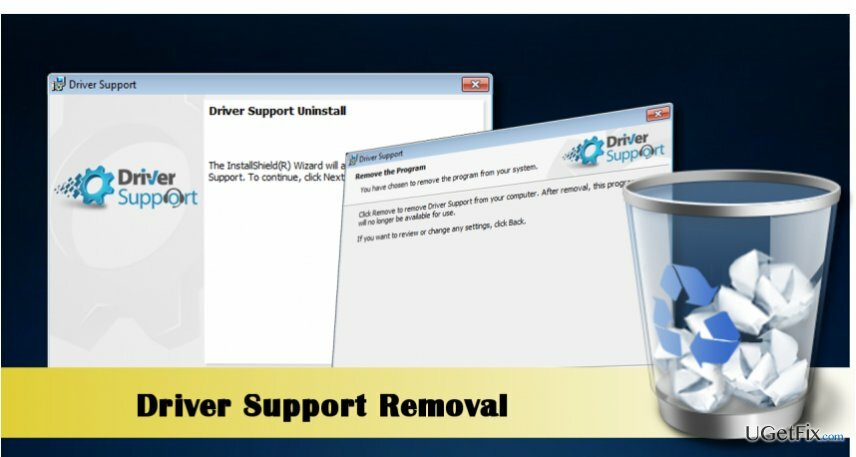
Odinštalovanie podpory ovládačov zo systému Windows:
Ak chcete tieto súbory odinštalovať, musíte si zakúpiť licencovanú verziu Reimage Reimage odinštalovať softvér.
Ak nemôžete nájsť odinštalačný program Driver Support (Podpora ovládačov) v časti Ovládací panel -> Programy a funkcie, dôrazne vám odporúčame inštaláciu Perfektný odinštalátor alebo iný spoľahlivý nástroj na odstránenie softvéru. Po stiahnutí nástroja spustite inštalačný súbor a nainštalujte ho podľa pokynov na obrazovke. Potom vypnite antivírus a nastavte Driver Uninstaller na úplné odstránenie DriverSupport. Ak však nechcete používať ďalší softvér, môžete tento program odinštalovať manuálne. Ak chcete zabrániť tomu, aby au_.exe alebo iný škodlivý súbor blokoval odstránenie podpory ovládača, spustite systém Windows do núdzového režimu. Potom vykonajte odstránenie obvyklým spôsobom.
- Stlačte tlačidlo tlačidlo Windows a prejdite na Vypínač.
- Stlačte a podržte Tlačidlo Shift a vyberte Reštart.
- Keď sa systém spustí na úvodnej obrazovke systému Windows, vyberte Riešenie problémov.
- Kliknite Pokročilé nastavenia a vyberte Nastavenia spustenia.
- Vyberte Reštart a potom stlačte F5 aktivovať núdzový režim so sieťou.
- Potom kliknite pravým tlačidlom myši na kľúč Windows a vyberte Ovládací panel.
- Otvorené Programy a príslušenstvo a vyhľadajte Podporu ovládačov.
- Kliknite naň a vyberte Odinštalovať. Mali by ste tiež nainštalovať ďalšie aplikácie, ktoré boli nainštalované spolu s ním.
- Zatvorte príkazový riadok a kliknite Kláves Windows + R.
- Typ regedita stlačte Zadajte.
- Kliknite Upraviť -> Nájsť a napíšte Driver Support. Zadajte niekoľko variácií názvu aplikácie a skontrolujte, či boli odstránené všetky kľúče registra. Ak sa nájdu nejaké zvyšky, odstráňte ich tiež.
Nakoniec, aby ste zabezpečili optimalizáciu a stabilitu vášho počítača, nainštalujte a spustite skenovanie pomocou Reimage. Optimalizuje systém a chráni ho pred škodlivým softvérom.
Zbavte sa programov jediným kliknutím
Tento program môžete odinštalovať pomocou podrobného sprievodcu, ktorý vám predložili odborníci na ugetfix.com. Aby sme vám ušetrili čas, vybrali sme aj nástroje, ktoré vám pomôžu túto úlohu vykonať automaticky. Ak sa ponáhľate alebo ak máte pocit, že nemáte dostatok skúseností na to, aby ste program odinštalovali sami, pokojne použite tieto riešenia:
Ponuka
sprav to hneď!
Stiahnuť ▼softvér na odstráneniešťastie
Záruka
sprav to hneď!
Stiahnuť ▼softvér na odstráneniešťastie
Záruka
Ak sa vám nepodarilo odinštalovať program pomocou Reimage, informujte o svojich problémoch náš tím podpory. Uistite sa, že ste poskytli čo najviac podrobností. Prosím, dajte nám vedieť všetky podrobnosti, o ktorých si myslíte, že by sme mali vedieť o vašom probléme.
Tento patentovaný proces opravy využíva databázu 25 miliónov komponentov, ktoré dokážu nahradiť akýkoľvek poškodený alebo chýbajúci súbor v počítači používateľa.
Ak chcete opraviť poškodený systém, musíte si zakúpiť licencovanú verziu Reimage nástroj na odstránenie škodlivého softvéru.

VPN je rozhodujúca, pokiaľ ide o to súkromia používateľa. Online sledovače, ako sú súbory cookie, môžu používať nielen platformy sociálnych médií a iné webové stránky, ale aj váš poskytovateľ internetových služieb a vláda. Aj keď použijete najbezpečnejšie nastavenia prostredníctvom webového prehliadača, stále môžete byť sledovaní prostredníctvom aplikácií, ktoré sú pripojené k internetu. Okrem toho prehliadače zamerané na ochranu osobných údajov, ako je Tor, nie sú optimálnou voľbou z dôvodu zníženej rýchlosti pripojenia. Najlepším riešením pre vaše maximálne súkromie je Súkromný prístup na internet – byť anonymný a bezpečný online.
Softvér na obnovu dát je jednou z možností, ktorá by vám mohla pomôcť obnoviť svoje súbory. Keď súbor vymažete, nezmizne vo vzduchu – zostane vo vašom systéme, pokiaľ sa naň nezapíšu žiadne nové údaje. Data Recovery Pro je softvér na obnovu, ktorý hľadá pracovné kópie odstránených súborov na vašom pevnom disku. Pomocou tohto nástroja môžete zabrániť strate cenných dokumentov, školských úloh, osobných obrázkov a iných dôležitých súborov.